Snapchat เป็นแอพส่งข้อความมัลติมีเดียที่ได้รับความสนใจน้อยกว่า Instagram มีคุณสมบัติมากมาย เช่นCameos ที่ให้ความบันเทิง ตัวเลือกในการสร้างสติกเกอร์ Snapchat ของคุณเองหรือคุณลักษณะ Snapchat Spotlight คุณลักษณะนี้ช่วยให้คุณเพิ่มวิดีโอสั้นได้เช่นเดียวกับ TikTok แต่ถ้าคุณสงสัยว่า “Snapchat Spotlight คืออะไร และฉันจะใช้มันอย่างไร” เรามีคุณครอบคลุม
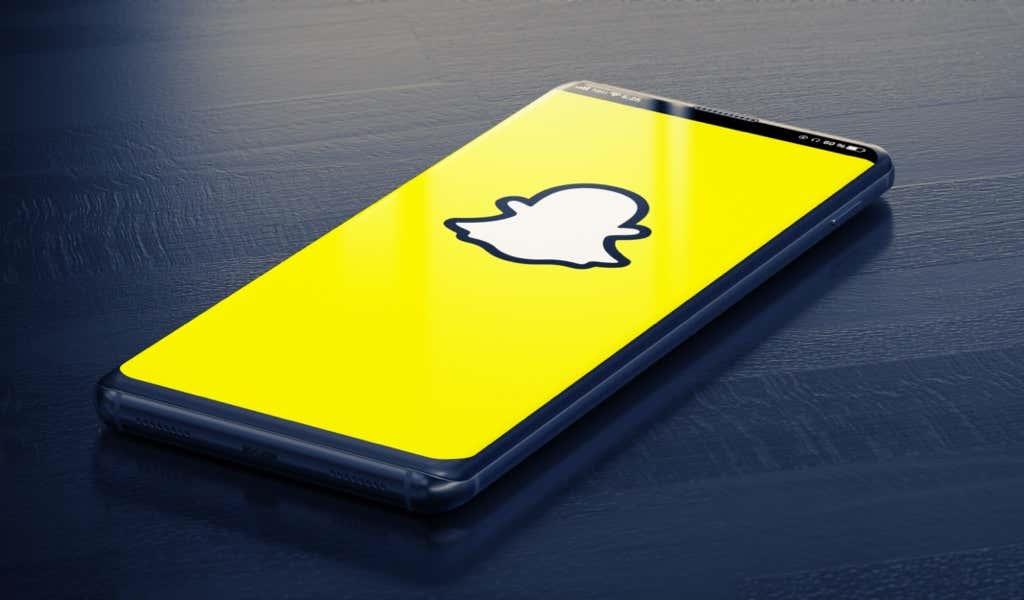
Snapchat Spotlight คืออะไร?
Snapchat Spotlight คล้ายกับแพลตฟอร์มโซเชียลมีเดีย เช่น Instagram Reels, YouTube Shorts และวิดีโอ TikTok แต่ก็ไม่ เหมือนกัน เสียทีเดียว
Snapchat Spotlight อนุญาตให้ผู้ใช้ส่งวิดีโอความยาว 60 วินาที
Snapchat อาศัยอัลกอริทึมของมันซึ่งจะพิจารณาตัวบ่งชี้สี่ตัวเพื่อตัดสินว่าวิดีโอ Spotlight ของคุณให้ความบันเทิงเพียงใด เช่นเดียวกับจำนวนการดูที่ไม่ซ้ำกัน เวลาในการดูทั้งหมด จำนวนครั้งที่วิดีโอถูกแชร์ และจำนวนภาพหน้าจอที่ถ่าย ปัจจัยเหล่านี้กำหนดความถี่ที่ Snapchat จะแสดงวิดีโอของคุณต่อผู้ชม

อย่างไรก็ตาม Snapchat Spotlight ไม่มีส่วนแสดงความคิดเห็น นอกจากนี้ หากคุณอายุต่ำกว่า 18 ปี หรือหากคุณไม่มีโปรไฟล์สาธารณะ ชื่อของคุณจะไม่ปรากฏในวิดีโอสปอตไลท์
วิธีส่งวิดีโอ Snapchat Spotlight
ผู้ใช้ Snapchat ทุกคนสามารถส่งวิดีโอ Snapchat Spotlight ได้ อย่างไรก็ตาม มีหลักเกณฑ์ของชุมชน บางประการ ที่คุณต้องปฏิบัติตาม วิดีโอต้องเหมาะสำหรับทุกคนที่อายุมากกว่า 13 ปี ต้องมีแนวตั้งและเสียง และอัตราส่วนภาพขั้นต่ำ 3:4
อย่างไรก็ตาม แม้ว่าคุณจะปฏิบัติตามหลักเกณฑ์ทั้งหมดแล้ว ก็ไม่ได้รับประกันว่าผลงานที่ส่งเข้ามาของ Spotlight จะได้รับการยอมรับ ไม่มีแฮ็คสำหรับการรับ Spotlight snaps ที่ยอมรับ เพียงแค่มุ่งเน้นไปที่การสร้างวิดีโอชั้นยอดและคำนึงถึงเงื่อนไขการส่งของ Snapchat
เมื่อคุณทราบข้อมูลเฉพาะเหล่านี้แล้ว คุณก็พร้อมที่จะส่งวิดีโอ Snapchat Spotlight แรกของคุณ
- เปิดแอป Snapchat และเริ่มบันทึกวิดีโอ โปรดจำไว้ว่าวิดีโอสปอตไลท์สามารถมีความยาวได้สูงสุด 60 วินาที
- เพิ่มฟิลเตอร์และเสียงให้กับวิดีโอของคุณ
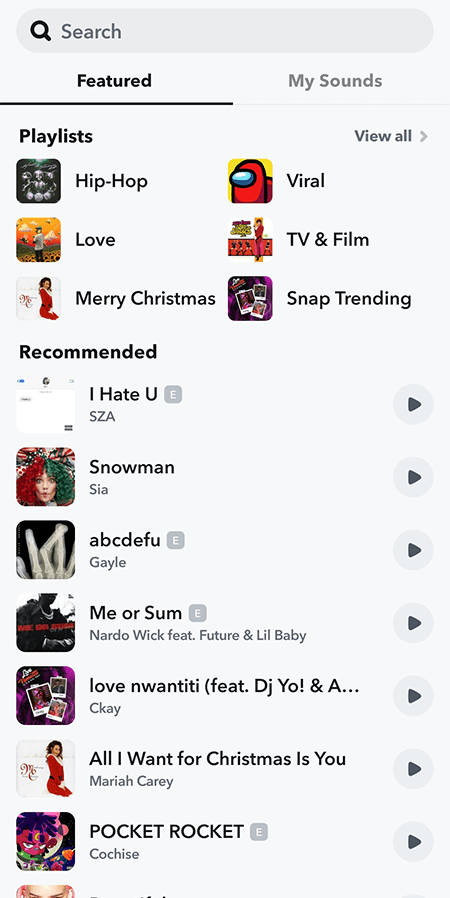
- เมื่อคุณแก้ไขและเพิ่มทุกอย่างเสร็จแล้ว และพร้อมที่จะส่ง ให้เลือกส่งไปที่ ที่ด้านล่างขวาของหน้าจอ
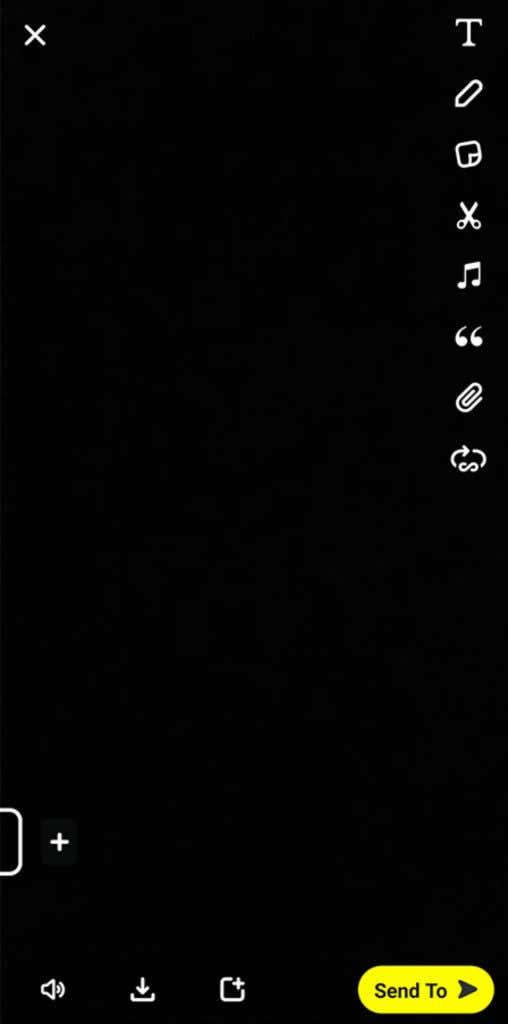
- ในหน้าจอถัดไปเลือกSpotlight
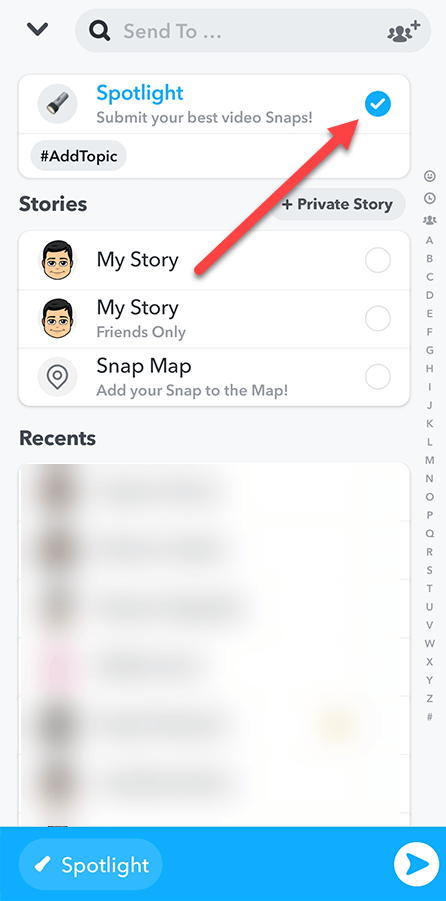
- เลือก ปุ่ม #AddTopicและเพิ่มแฮชแท็กที่เกี่ยวข้องกับวิดีโอที่คุณสร้างขึ้น สิ่งนี้จะช่วยให้ Snapchat แสดงวิดีโอของคุณต่อผู้ชมที่เกี่ยวข้อง
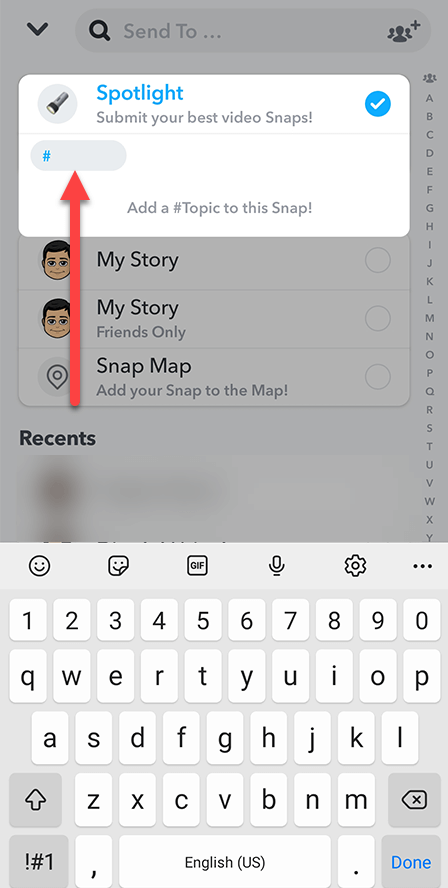
- เมื่อเสร็จแล้ว ให้เลือกลูกศรที่ด้านล่างขวา
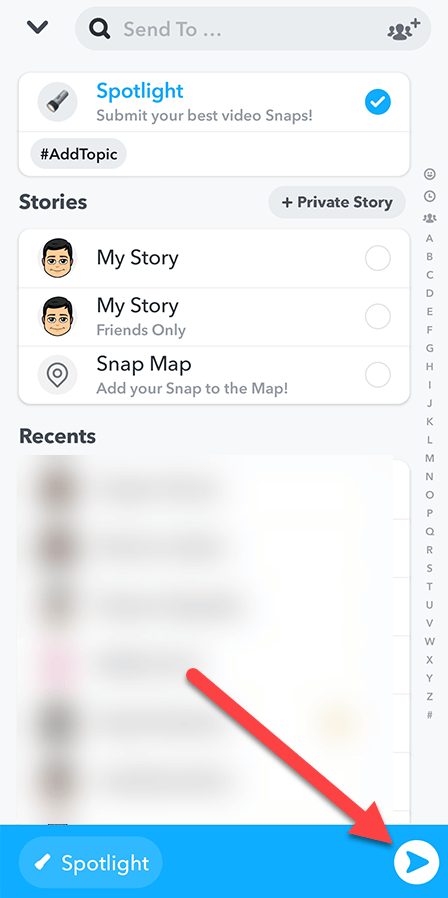
คุณได้ส่งวิดีโอ Snapchat Spotlight แล้ว หากต้องการตรวจสอบสถานะ ให้เลือกอวาตาร์ของคุณจากด้านซ้ายบนของหน้า จอกล้อง Snapchat แล้วเปิดวิดีโอจากส่วน Spotlight & Snap Map เมื่อได้รับการยอมรับแล้ว คุณจะเห็นสถานะเป็น Live
วิธีบันทึกหรือลบวิดีโอสปอตไลต์ที่ส่งมา
หากคุณไม่ได้บันทึกวิดีโอ Snapchatหลังจากบันทึก คุณจะต้องดาวน์โหลดหลังจากส่งวิดีโอ หากต้องการเข้าถึงวิดีโอจากที่จัดเก็บข้อมูลในอุปกรณ์ของคุณ หรือคุณอาจต้องการลบวิดีโอสปอตไลท์ คุณสามารถทำทั้งสองสิ่งนี้ได้จากส่วน Spotlight & Snap Map
- คลิกที่อวาตาร์ของคุณจากมุมบนขวาของหน้าจอกล้อง Snapchat
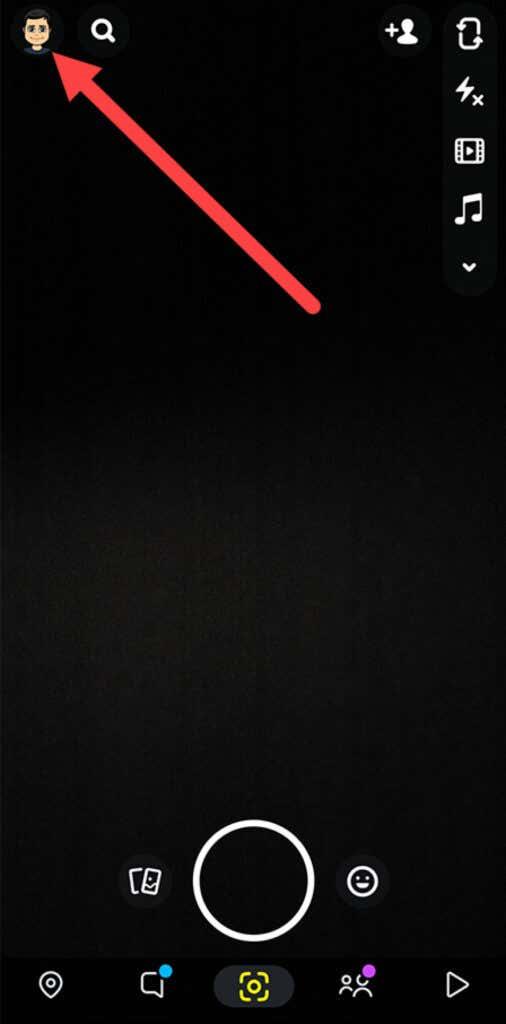
- เลือกตัวเลือกในส่วน Spotlight & Snap Map
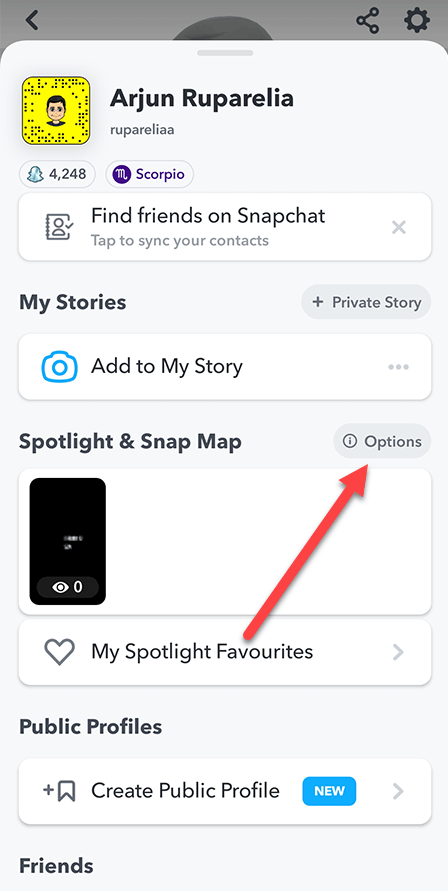
- เลือกดู Snapsทั้งหมด
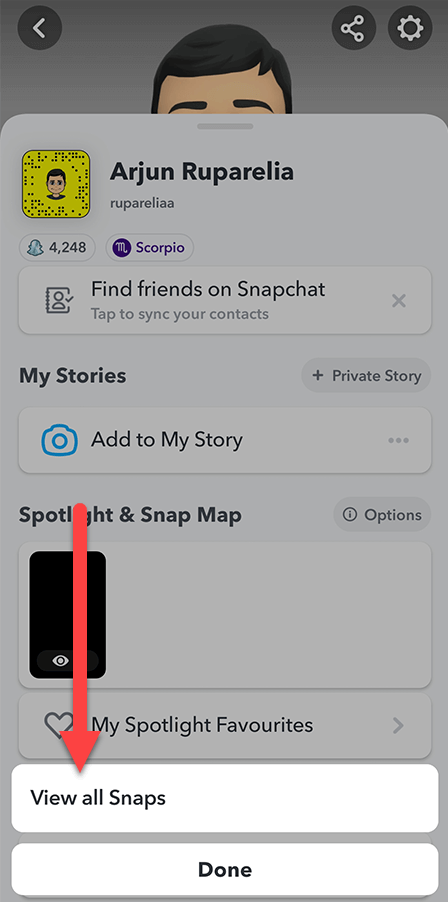
- กด snap ที่คุณต้องการบันทึกหรือลบค้างไว้
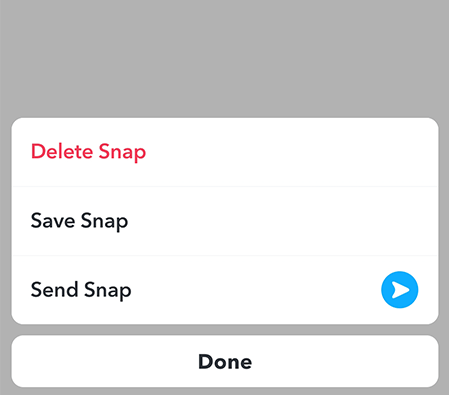
- เลือกบันทึกSnapหรือDelete Snap
วิธีเพิ่มโอกาสในการรับวิดีโอที่น่าสนใจ
ไม่มีวิธีแก้ปัญหาเพื่อให้วิดีโอ Snapchat Spotlight ได้รับการยอมรับ แต่ตราบใดที่คุณปฏิบัติตามคำแนะนำของ Spotlight และสร้างเนื้อหาที่มีคุณภาพดี ผู้ดูแลจะยอมรับวิดีโอของคุณ
เมื่อคุณปฏิบัติตามแนวทางและแนวทางปฏิบัติที่ดีที่สุด คุณจะได้เปรียบ ดังนั้น เมื่อคุณสร้างวิดีโอ Spotlight โปรดคำนึงถึงสิ่งต่อไปนี้
- วิดีโอของคุณควรมีความยาวระหว่าง 3 ถึง 60 วินาที
- สร้างวิดีโอที่มีอัตราส่วนภาพขั้นต่ำ 3:4 แม้ว่า 16:9 จะเหมาะสมที่สุด และมีความละเอียดแนวนอนขั้นต่ำ 640 พิกเซล
- วิดีโอของคุณควรเหมาะสำหรับทุกคนที่อายุมากกว่า 13 ปีขึ้นไป ซึ่งหมายความว่าคุณไม่สามารถโพสต์สิ่งลามกอนาจารได้
- อย่าส่งวิดีโอส่งเสริมการขาย
- ควรใช้กล้อง Snapchat เพื่อบันทึกวิดีโอสปอตไลท์ของคุณ อย่างไรก็ตาม คุณสามารถเลือกวิดีโอที่บันทึกไว้ในอุปกรณ์ของคุณได้เช่นกัน
- ใส่แฮชแท็กเล็กน้อยเสมอเพื่อให้ Spotlight มีบริบทเพียงพอเกี่ยวกับผู้ชมที่เกี่ยวข้องซึ่งต้องการดูวิดีโอ Spotlight ของคุณ ตรวจสอบให้แน่ใจว่าคุณใช้ความคิดและพยายามใช้แฮชแท็กที่กำลังได้รับความนิยมเมื่อเป็นไปได้
- อย่าสร้างเนื้อหาทั่วไป ตรวจสอบให้แน่ใจว่าวิดีโอมีเอกลักษณ์และสนุกสนาน โรยเสียงและตัวกรองลงไปเพื่อให้มีส่วนร่วมมากขึ้น หากคุณต้องการทำให้สิ่งต่าง ๆ น่าสนใจ คุณสามารถสร้างตัวกรอง Snapchat ของคุณเองได้
- อย่าโพสต์สปอตไลท์มากเกินไปในคราวเดียว Snapchat อาจจำกัดจำนวนวิดีโอที่คุณสามารถส่งในช่วงเวลาหนึ่งจากบัญชี Snapchat ของคุณ
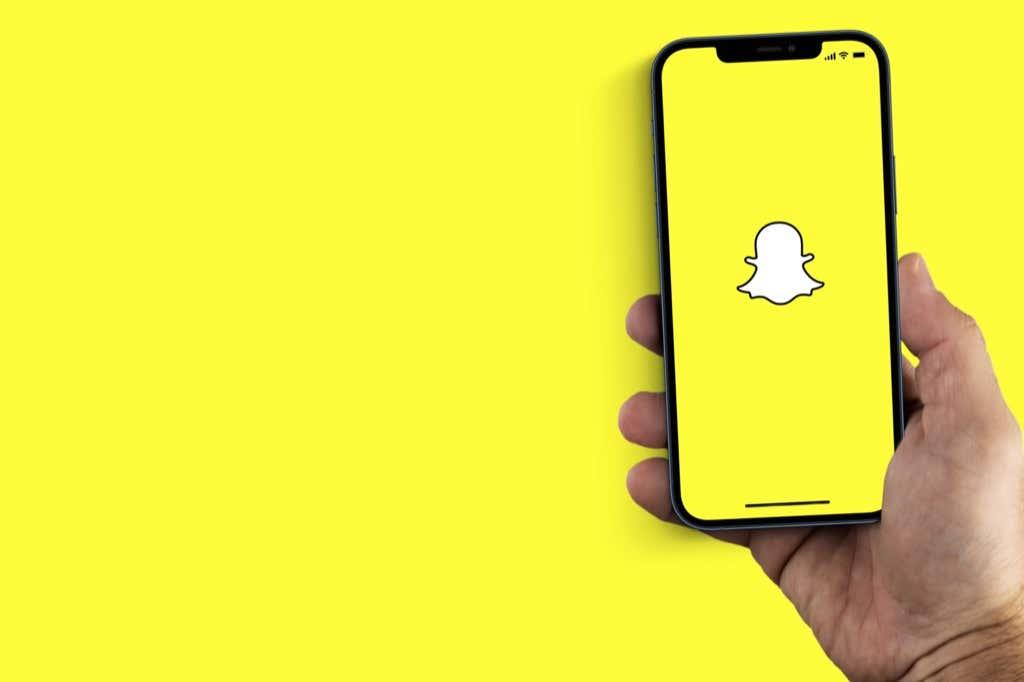
วิธีชนะที่ Snapchat Spotlight
ตอนนี้คุณรู้วิธีสร้างและส่ง Snaps ของ Spotlight แล้ว เรามาพูดถึงวิธีสร้างชุมชน Snapchat ที่จะทำให้คุณอยากกลับมาหาคุณอีกครั้งสำหรับเนื้อหาที่น่าสนใจและเป็นต้นฉบับมากขึ้น
- ซอกลง
นี่เป็นสิ่งแรกที่คุณต้องคิดเพื่อที่คุณจะได้ถ่ายทอดความพยายามไปในทิศทางเดียวตั้งแต่วันแรก
ลองคิดดูสักครู่ จะเป็นยังไงถ้า Pewdiepie โพสต์วิดีโอเกี่ยวกับการดูแลผิวในวันพรุ่งนี้? แปลกใช่มั้ย? นี่คือเหตุผลที่คุณต้องสร้างชุมชนของ Snapchatters ที่สนใจในสิ่งหนึ่ง: อาจเป็น DIYs เกมหรือเรื่องตลกธรรมดา
เมื่อคุณมีช่องแล้วให้ยึดติดกับมัน Snapchat สามารถเป็นตลาดของครีเอเตอร์ที่ยอดเยี่ยมได้ตราบใดที่คุณมีพื้นฐานที่ถูกต้อง
- ความสอดคล้องเป็นกุญแจสำคัญ
ให้ผู้ชมมีส่วนร่วมด้วยการโพสต์เนื้อหาอย่างสม่ำเสมอ หากคุณติดตามผู้สร้างเนื้อหาหรือผู้มีอิทธิพลมาสักระยะหนึ่ง คุณอาจสังเกตเห็นว่าพวกเขาสร้างเนื้อหาที่เกี่ยวข้องและเป็นต้นฉบับได้อย่างไร
แน่นอนว่านี่ไม่ได้หมายความว่าคุณสามารถโพสต์อะไรก็ได้ที่กระตุ้นจินตนาการของคุณ คุณต้องวางกลยุทธ์เนื้อหาของคุณเพื่อให้เนื้อหามีความเกี่ยวข้องทางบริบทกับผู้ชมและโพสต์เป็นระยะๆ คุณยังสามารถเลือกที่จะสร้างเนื้อหาเป็นชุดได้หากคุณคาดว่าจะมีวันยุ่งๆ รออยู่ข้างหน้า
- ส่งเสริมเชิงรุก
หากคุณมีผู้ติดตามจำนวนมากใน Instagram, Twitter หรือ Facebook หรือแพลตฟอร์มโซเชียลมีเดียอื่นๆ คุณก็สามารถแชร์โปรไฟล์ Snapchat ของคุณที่นั่นได้เช่นกัน วิธีนี้ช่วยให้คุณนำผู้ที่ชื่นชอบเนื้อหาวิดีโอแบบสั้นมาสู่ผู้ชมของคุณได้
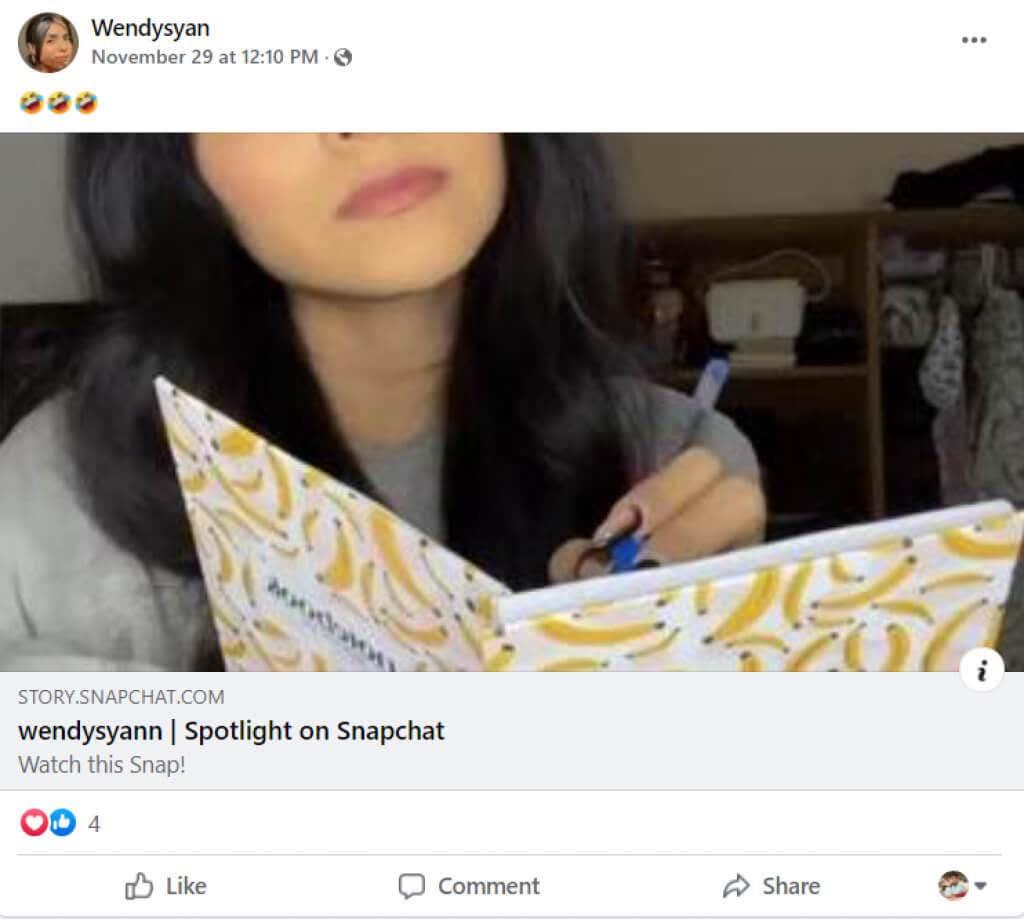
ผู้ใช้สามารถคลิก CTA ของคุณ เช่น ลิงก์โปรไฟล์ และมีส่วนร่วมกับคุณใน Snapchat ได้เช่นกัน โปรดจำไว้ว่าสิ่งนี้ยังหมายถึงจำนวนการดู การแชร์ และภาพหน้าจอที่มากขึ้น ซึ่งเป็นสูตรอาหารที่คุณต้องการสำหรับวิดีโอไวรัลบน Snapchat
พร้อมที่จะสร้างวิดีโอ Snapchat Spotlight แรกของคุณแล้วหรือยัง
แม้ว่าจะได้รับความนิยมน้อยกว่า Instagram Reels แต่ Snapchat Spotlight ก็เป็นแพลตฟอร์มที่ดีสำหรับผู้สร้างที่จะเติบโต ความอิ่มตัวของสีต่ำช่วยให้การเติบโตอย่างรวดเร็ว และผู้สร้างยังสามารถขยายสาขาไปยังแพลตฟอร์มอื่นเมื่อเวลาผ่านไป
นอกจากนี้ หาก Snapchat นำเสนอสิ่งจูงใจบางอย่างอีกครั้ง ก็จะทำให้ Snapchat เป็นแพลตฟอร์มที่ให้ผลกำไรสำหรับผู้สร้าง ตอนนี้คุณรู้วิธีสร้างและส่งวิดีโอ Snapchat Spotlight แล้ว คุณสามารถเริ่มใช้ฟีเจอร์นี้ได้อย่างมั่นใจ


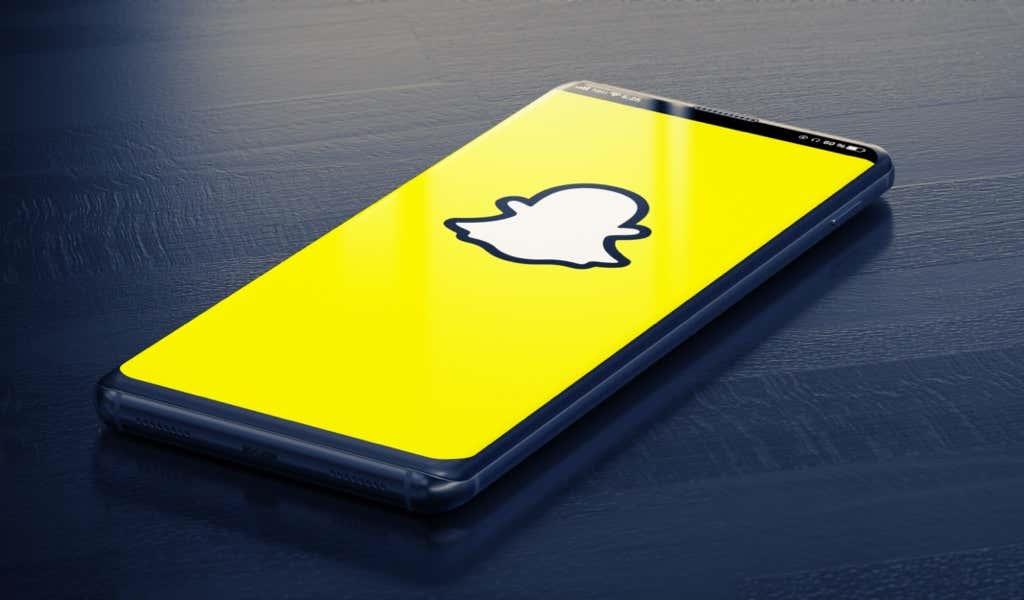

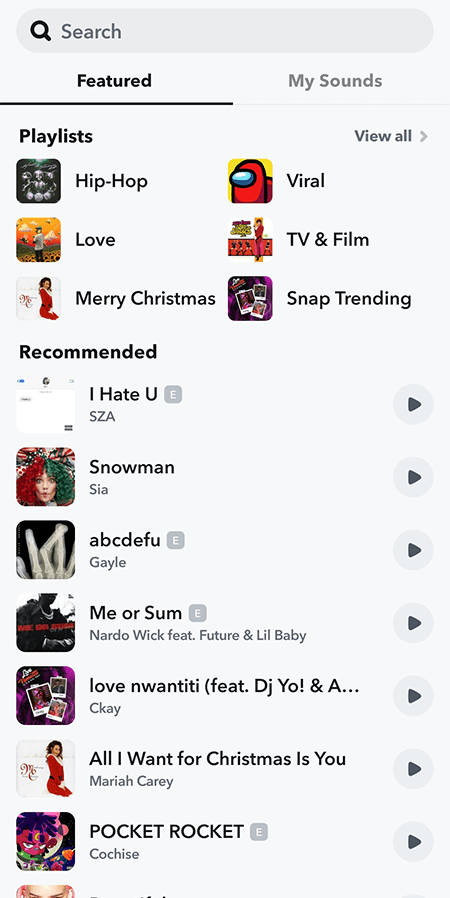
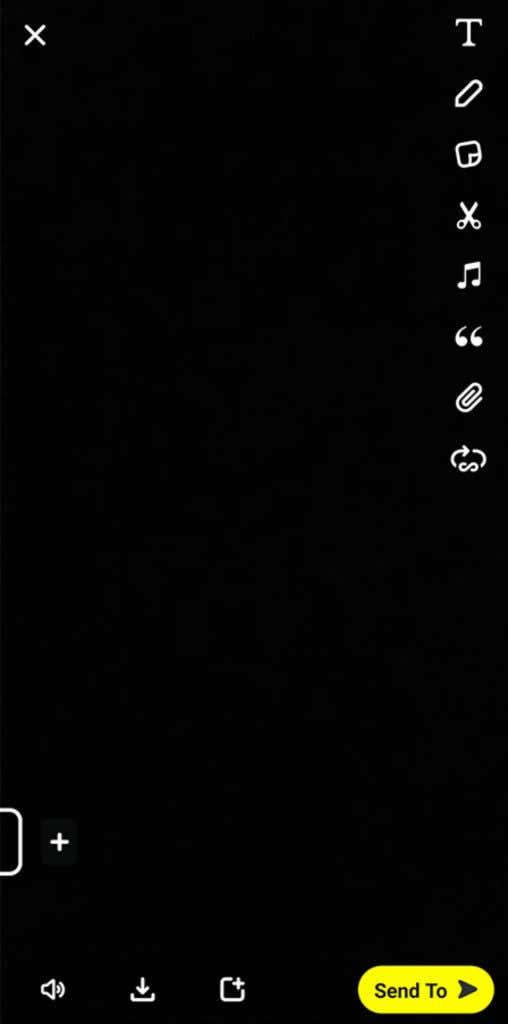
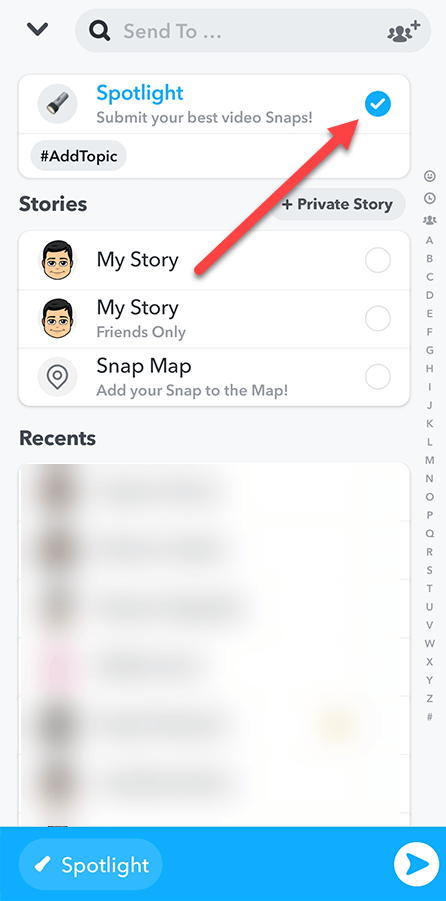
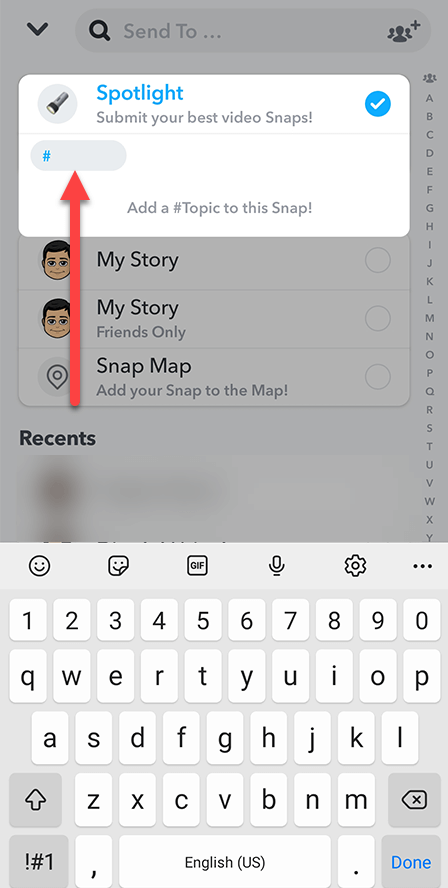
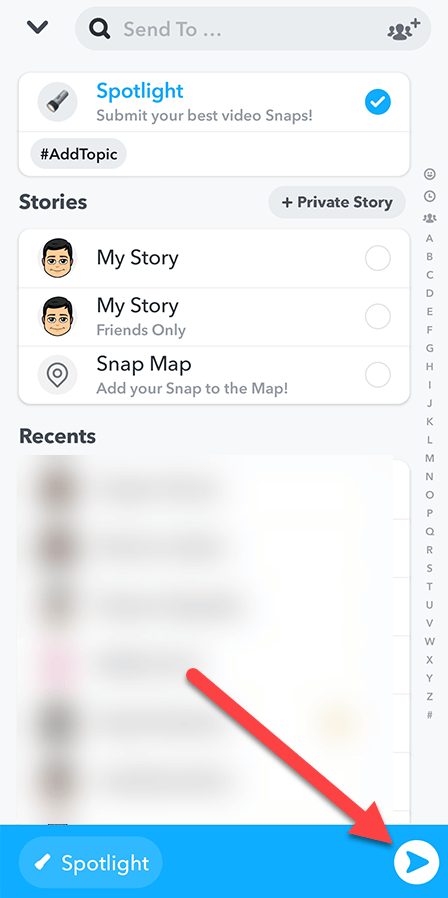
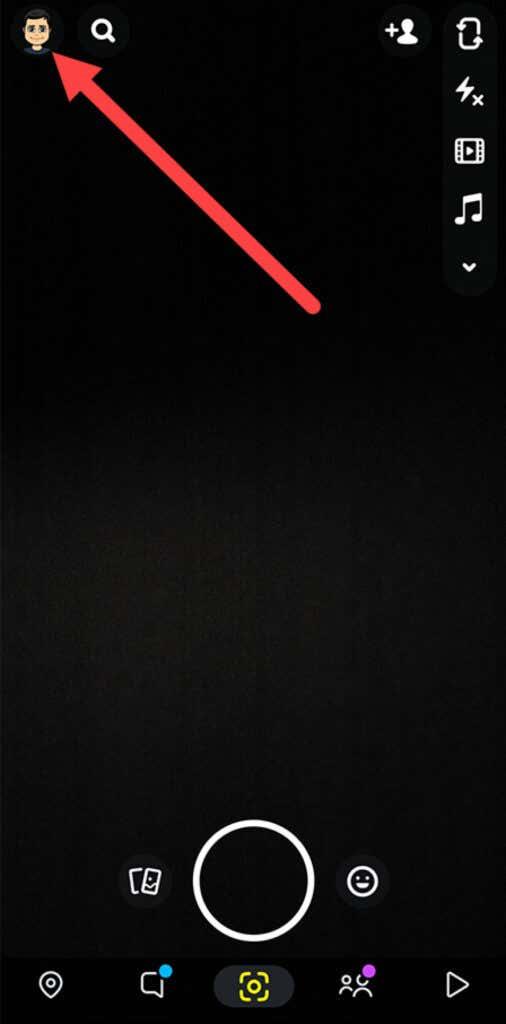
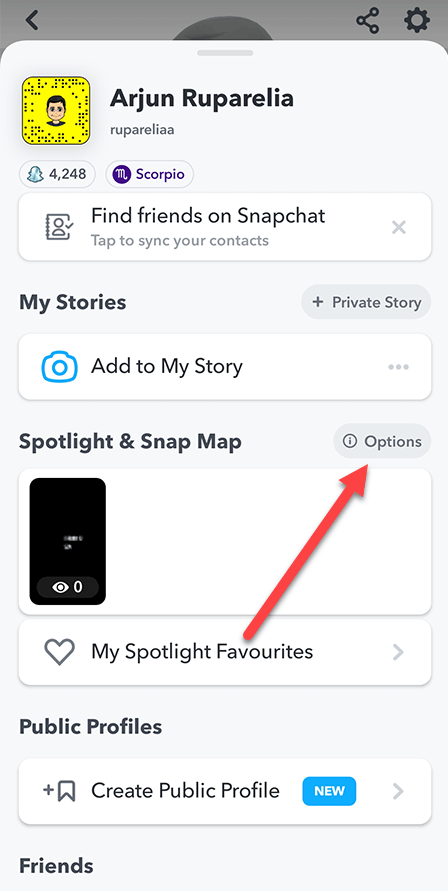
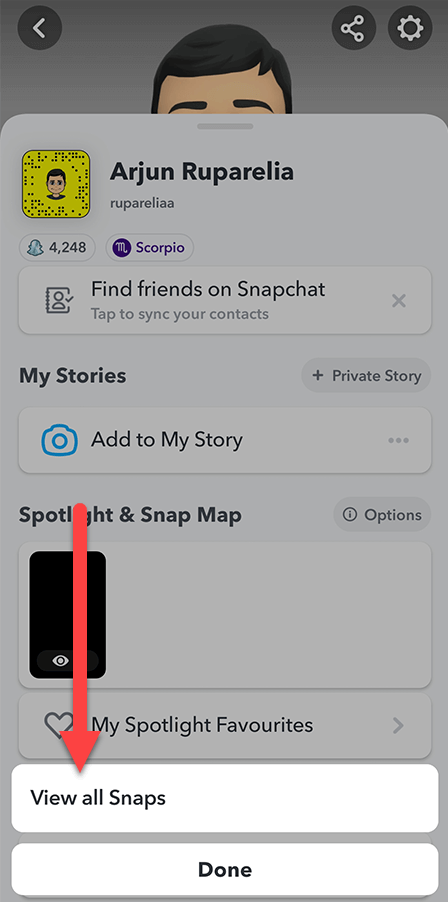
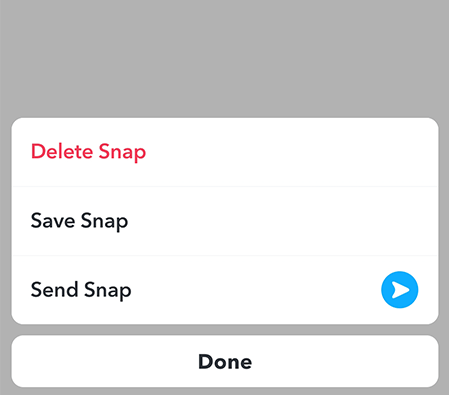
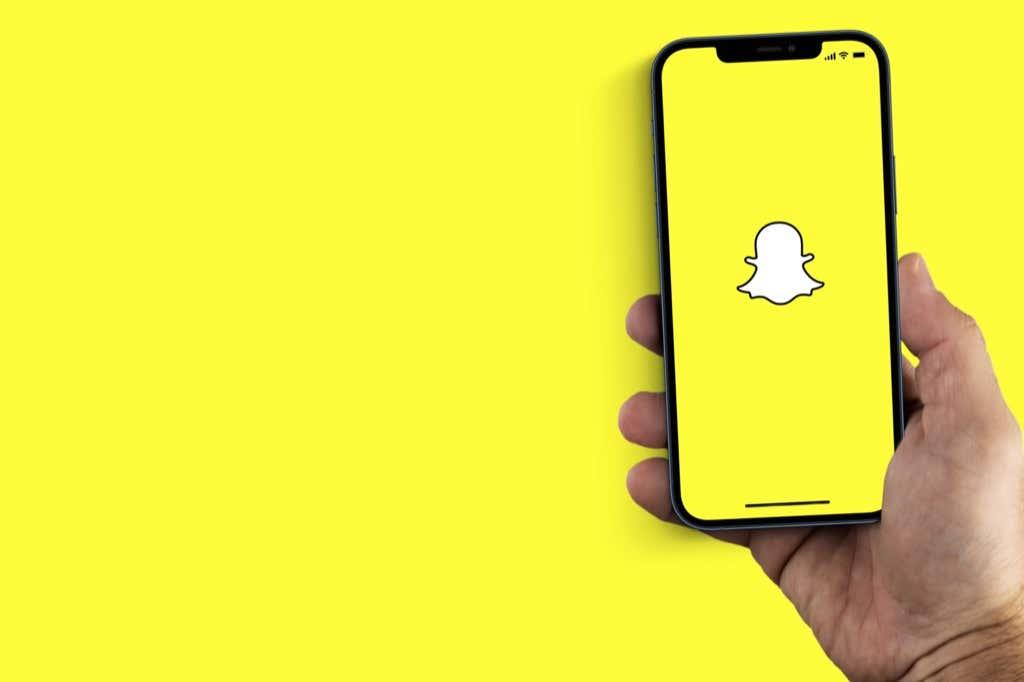
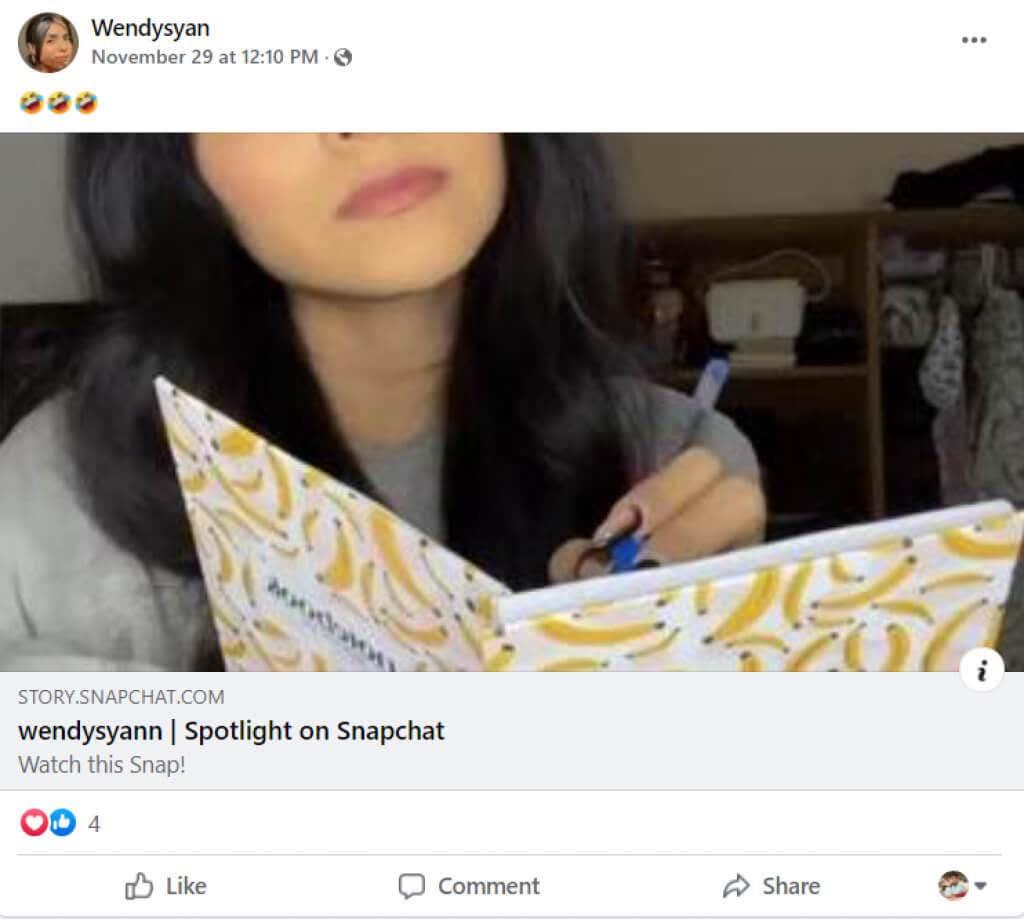

















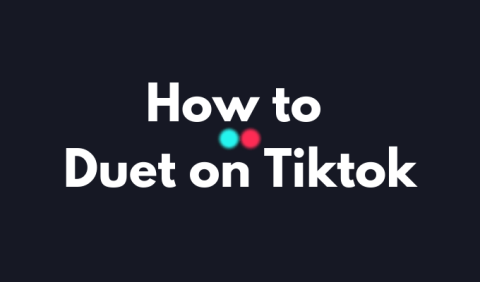



![วิธีกู้คืนบัญชี Facebook ที่ถูกลบ [2021] วิธีกู้คืนบัญชี Facebook ที่ถูกลบ [2021]](https://cloudo3.com/resources4/images1/image-9184-1109092622398.png)





